iOS متاح بعدة لغات. غالبًا ما تستخدم التطبيقات التي لا تدعم لغة معينة لغة العرض على نظام التشغيل iOS لمنحك إصدارًا يمكن الوصول إليه من التطبيق لاستخدامه. تستخدم التطبيقات لغة العرض لتقديم ترجمة مما يجعل التطبيقات في كثير من الأحيان أسهل في الاستخدام إذا كنت لا تفهم أيًا من اللغات المتوفرة بها. وإليك كيفية تغيير لغة العرض على نظام التشغيل iOS.
تغيير لغة العرض
افتح تطبيق الإعدادات على جهاز iPhone أو iPad. قم بالتمرير لأسفل وانقر فوق عام. على الشاشة العامة ، انقر فوق اللغة والمنطقة. إذا أضفت لغات أخرى للكتابة ، أو فعلت ذلك في وقت ما في الماضي ، فستظهر هنا. إذا لم تقم بإضافة لغة ثانية أبدًا ، فيمكنك البحث عنها ثم إضافتها.

انقر فوق "لغات أخرى" وابحث عن اللغة التي تريد إضافتها. حدده ، ثم انقر فوق تم
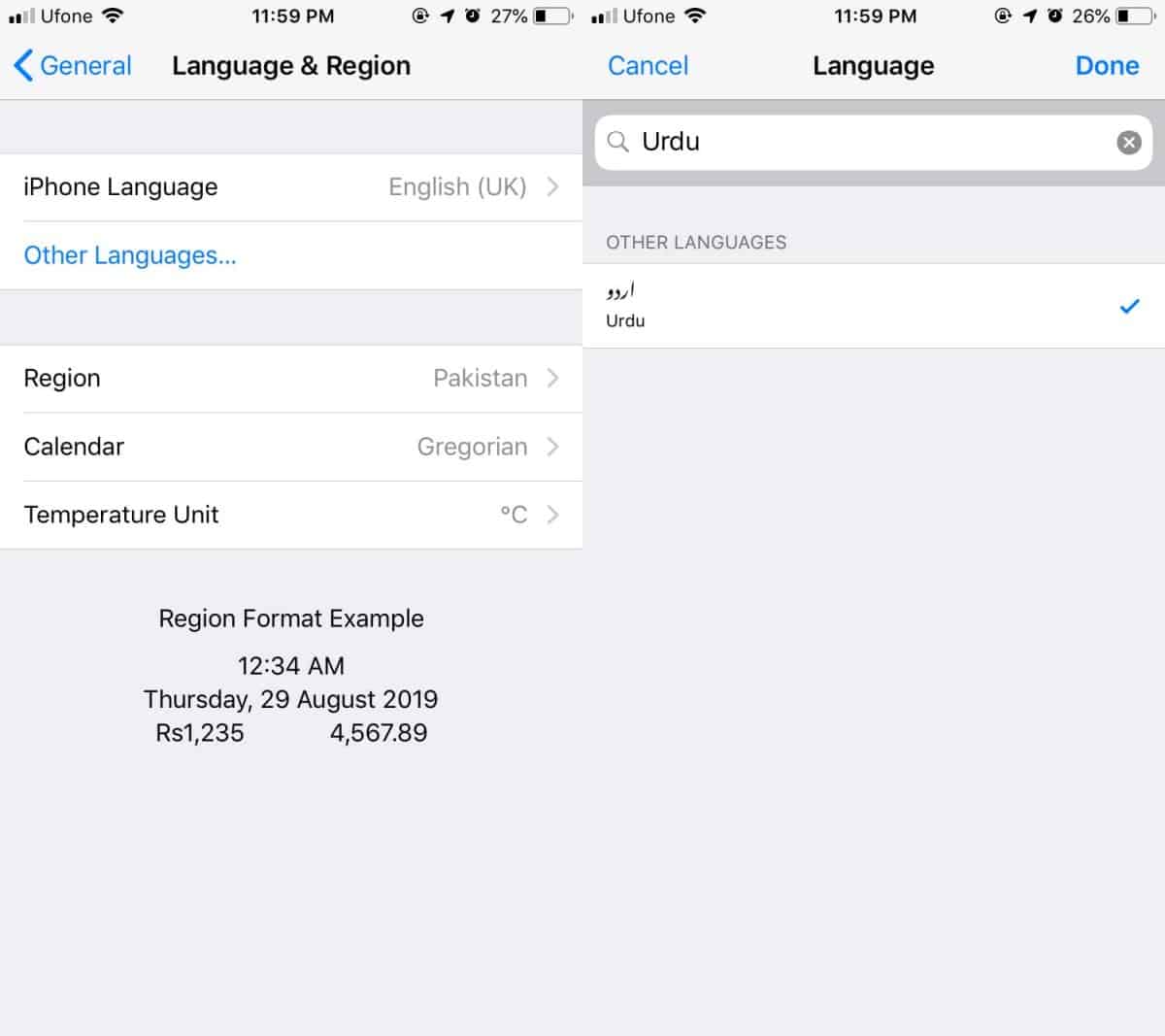
عند إضافة لغة ثانية ، سترى أموجه يسأل أي لغة تفضل على الآخر. حدد اللغة التي تريد تعيينها كلغة عرض. سيقوم تطبيق iPhone أو iPad بعد ذلك بتطبيقه ، وقد يستغرق ذلك بعض الوقت بناءً على عمر الجهاز أو الجديد.
بمجرد تعيين اللغة ، ستبدأ في الرؤيةتغييرات خفية في لغة العرض. ستعود إلى شاشة اللغة والمنطقة حيث ، إذا كنت ترغب في تغيير لغة العرض مرة أخرى ، يمكنك النقر فوق تحرير وسحب وإسقاط اللغات واحدة تلو الأخرى لتغيير ترتيبها.
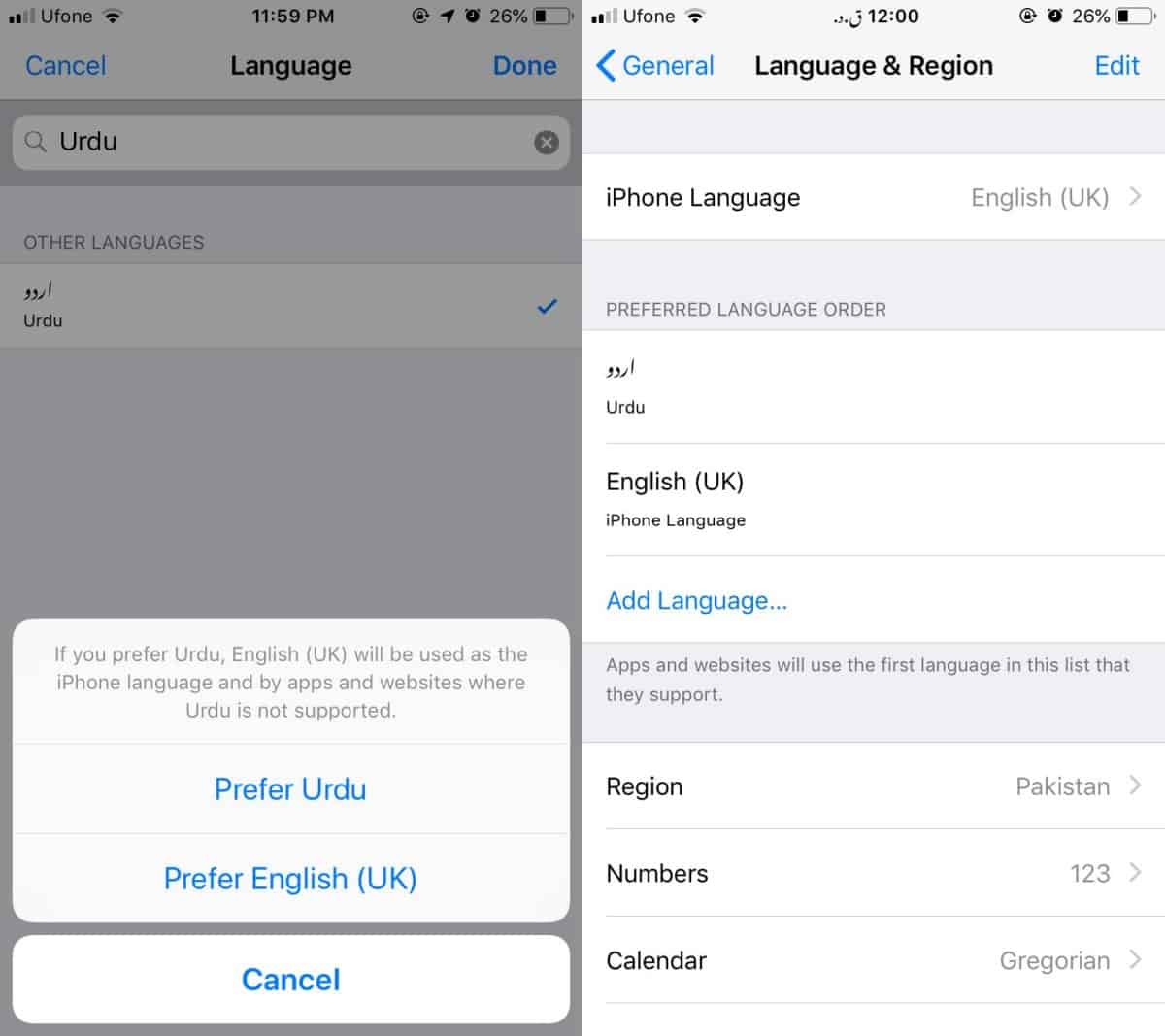
لقطات أدناه تظهر لك Gmail وتطبيق خرائط Google الذي يستخدم دعم iOS للغة الأردية. ستلاحظ أنه لا يتم ترجمة كل شيء لأن الدعم جزئي. تحتاج التطبيقات إلى إضافة دعم لميزة iOS هذه وليس جميعها.
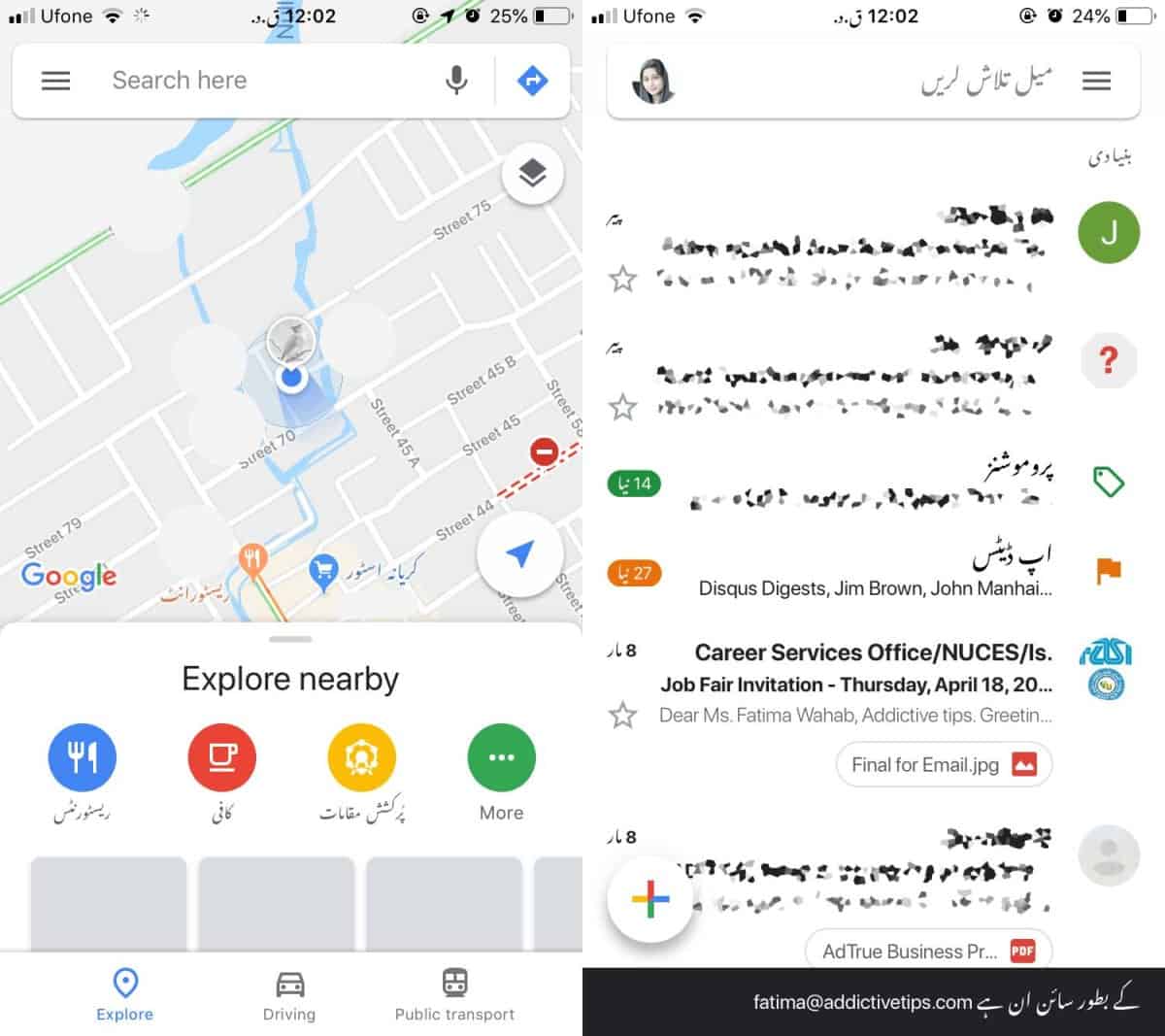
إذا كانت اللغة التي أضفتها مدعومة بالكاملبواسطة iOS ، على سبيل المثال ، يمكن ترجمة كل تسمية وزر واحد إلى اللغة المذكورة ، وستكون قادرًا على حذف جميع اللغات الأخرى. إذا لم تكن اللغة مدعومة بالكامل ، فلن تتمكن من حذف اللغة الافتراضية.
إذا كنت تريد تغيير لغة العرضمرة أخرى ، كل ما عليك فعله هو زيارة شاشة اللغة والمنطقة نفسها. يمكنك تغيير ترتيب اللغات بحيث يتم إدراج اللغة التي قمت بإضافتها في المرتبة الثانية ، أو يمكنك حذفها تمامًا. مرة أخرى ، سوف يستغرق نظام التشغيل iOS بعض الوقت لتنفيذ التغيير. يجب أن نذكر أيضًا أنه إذا اخترت لغة مكتوبة إلى اليمين ، فسيتغير أيضًا تنسيق التطبيقات التي تدعم اللغة لتعكسها.













تعليقات